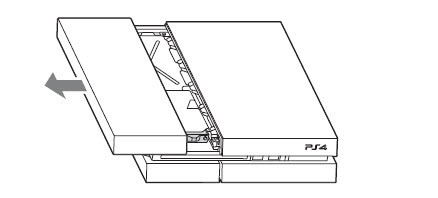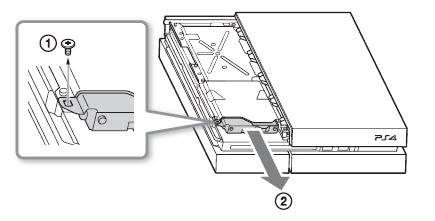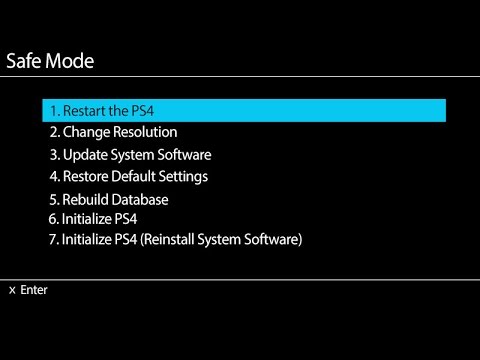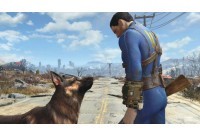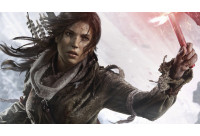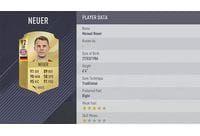- Исправлено: PS4 Pro не включается —
- Почему PS4 Pro не включается?
- Решение 1. Выключите и включите питание вашей консоли
- Решение 2. Правильное нажатие кнопки питания
- Решение 3: вынуть диск вручную
- Решение 4. Выдув воздуха в консоль
- Решение 5: Проверка подключения питания
- Не работает пс4 про
- 1. Мигает синий индикатор на PS4
- 2. Мигает красный индикатор на PS4
- 3. Пропадает изображение и звук на PS4
- 4. Проблема с дисководом PS4
- 5. PS4 не читает диски
- Похожие статьи
- FAQ – PiterPlay отвечает на часто задаваемые вопросы
- Лучшие игры от Bethesda. Топ-10 по версии PiterPlay
- Самые известные героини в компьютерных играх. Топ-5 от PiterPlay
- Управление в Mortal Kombat X: Как делать комбо
- Поиграем в прятки. Лучшие стелс-экшены на PS4
- Рейтинг игроков в FIFA 18: лучшие вратари и лучшие защитники в FIFA 18
Исправлено: PS4 Pro не включается —
PS4 Pro — это одна из новейших версий Play Station 4 с новыми функциями, такими как аппаратное обеспечение, обеспечивающее рендеринг 4k, а также возможности виртуальной реальности. Наряду с новыми аппаратными функциями, он также поставляется с улучшенным программным обеспечением и новыми функциями, доступными только для новой консоли.

С момента его выпуска мы получили сообщения от многих пользователей о том, что их PS4 Pro не включается. Это может быть новый PS4 Pro прямо из коробки или слегка использованный. Причины, по которым ваш PS4 Pro не включается, могут различаться в зависимости от вашего сценария.
Почему PS4 Pro не включается?
Причины, по которым ваш PS4 Pro не включается, могут различаться, поскольку каждый случай можно разделить на две категории: аппаратное и программное обеспечение. Некоторые из причин, по которым ваша консоль не включается, но не ограничиваются следующими:
- Ваш PS4 находится в состояние ошибки из-за чего консоль отказывается включаться. Простой цикл питания обычно решает эту проблему.
- Вы не нажимаете кнопка питания Это часто ошибочно принимают за сенсорную кнопку вместо физической кнопки, которая на самом деле.
- Существует проблема электричество в гнездо, в которое вы подключаете консоль.
- Есть пыль присутствует внутри консоли, которая может заблокировать запуск вентиляторов. Если вентиляторы не запускаются, консоль откажется включаться как часть протокола.
- CD или застрял в консоли или застрял, что вызывает ошибку.
Прежде чем продолжить, мы хотели бы призвать наших читателей не связываться напрямую с электрическими цепями на PS4 или розетках. Если вы любитель, убедитесь, что вы получите помощь кого-то опытного.
Решение 1. Выключите и включите питание вашей консоли
Включение и выключение питания — это полный перезапуск консоли. Это действие помогает удалить состояния ошибок или неправильные конфигурации, которые могут вызывать проблемы, и не позволяют консоли включиться должным образом.
- Поскольку ваш PS4 уже не включается, наш шаг выключения устройства завершен.
- Сейчас отсоединять консоль от всех ее переключателей. Выньте вилки из розетки.
- Теперь подождите около 10-15 минут, чтобы разрядился весь электрический ток.
- По истечении времени подключите все обратно и проверьте, можете ли вы правильно включить консоль.
Решение 2. Правильное нажатие кнопки питания
Было много путаницы по поводу кнопки питания PS4 Pro. Взглянув на его дизайн, можно подумать, что это сенсорная кнопка, которая реагирует на малейшее прикосновение пальца. Однако это совсем не так.

Кнопка может выглядеть так, как будто она реагирует на прикосновения, но в действительности это физическая кнопка, которая будет реагировать, только если вы нажмете ее полностью. Поэтому убедитесь, что ваша консоль подключена к основному источнику питания и нажмите кнопку питания полностью. Вы, вероятно, почувствуете щелчок, когда нажмете его правильно.
Решение 3: вынуть диск вручную
Другим средством, которое работало для нескольких человек, было извлечение диска вручную из консоли, поскольку он не может включиться. PS4 Pro имеет пружинную конструкцию на своем диске, которая позволяет вам легко извлечь диск одним нажатием кнопки. Убедитесь, что у вас есть отключил консоль из розетки для вашей безопасности.
- Переверните PS4 Pro вверх дном и найдите отверстие прямо над логотипом PS4. На рисунке ниже логотип PS4 показан ниже, так как изображение перевернуто.
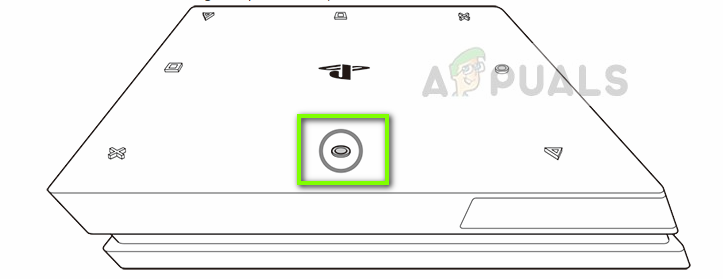
- Теперь вставьте отвертку в отверстие для извлечения и поверните ее, чтобы освободить диск.
- После освобождения диска снова подключите все кабели и попробуйте снова включить PS4. Проверьте, решена ли наша проблема.
Решение 4. Выдув воздуха в консоль
Были также случаи, когда в консоль накапливалась пыль, что приводило к заклиниванию вентиляторов. Если вентиляторы не могут запуститься и функционировать должным образом, PS4 отказывается включаться из-за действующих протоколов безопасности для предотвращения его перегрева.

Есть два способа, которыми вы можете правильно почистить консоль. Либо вы можете отвезти его на станцию техобслуживания и попросить специалиста отремонтировать консоль, либо вы можете продуть / пропустить воздух в / из консоли. Последнее более эффективно и может помочь нам быстро определить, действительно ли проблема в пыли. Будьте осторожны, чтобы не уронить перебор Воздух как ваша консоль также может быть поврежден. Кроме того, убедитесь, что вы дуть воздух в два отверстия в кабеле.
Решение 5: Проверка подключения питания
Если вы по-прежнему не можете снова включить PS4, возможно, подключение питания, к которому вы пытаетесь подключить консоль, не работает должным образом. Ни этот, ни кабель вашего PS4 не подключены ни со стороны штекера, ни с самого PS4.

В этом случае вам нужно попробовать подключить консоль к другому разъему, который, как вы знаете, работает наверняка. Если даже это не помогает, рекомендуется отвести консоль в сервисный центр и позволить экспертам самим заглянуть в консоль. Вам небезопасно открывать консоль и проверять, нет ли у вас опыта.
Источник
Не работает пс4 про
Приставка PlayStation 4, без сомнения, одна из лучших игровых консолей восьмого поколения. Однако, как и любая техника, консоль не застрахована от погрешностей в сборке, и работоспособность ее не безгранична. После выхода оригинальной консоли в 2013 году Sony выпустила еще две ревизии (PS4 Slim и PS4 Pro), в которых была проведена работа над ошибками.
Если все-таки вы столкнулись с проблемой на своем игровом устройстве, то воспользуйтесь одним из советов нашей статьи. Мы расскажем, как решить пять самых распространенных проблем с PS4.
1. Мигает синий индикатор на PS4
Данная проблема более характерна для самой первой версии консоли, вышедшей в 2013 году. Если PS4 мигает синим, то это довольно серьезный знак. Он может означать проблемы с технической «начинкой», а в худшем случае — выход PS4 из строя.
Когда вы запускаете PS4, полоска LED, идущая по боку приставки, должна коротко моргнуть синим светом, а затем смениться на белый. Если возникли проблемы, то синий свет будет мигать постоянно, пока приставка сама не выключится. Что делать в таком случае?
«Сони» составила специальный путеводитель по решению этой проблемы. Мигающий синий цвет может указывать на различные проблемы с технической начинкой. Чаще всего, он означает, что ПС4 не может отправить сигнал с консоли на телевизор. Попробуйте следующее:
проверьте выход HDMI — взгляните на сам кабель и на порт, к которому он подключается. Провод или консоль могут быть повреждены. Чтобы точно это проверить, попробуйте использовать другой HDMI.
проверьте питание — нажмите и удерживайте кнопку выключения консоли в течение как минимум 7 секунд. Система издаст два сигнала перед выключением. После этого отключите провод питания от приставки и осмотрите его на предмет повреждений.
проверьте жесткий диск. PlayStation 4 должна быть выключена. Отключите кабель питания и другие провода и откройте отсек с жестким диском. Вытащив винчестер, осмотрите его — есть ли на нем повреждения? Также убедитесь, что он плотно сидит в своем отсеке.
2. Мигает красный индикатор на PS4
Данная проблема сходна по симптомам с предыдущей, только вместо синего консоль мигает красным. Также при выключении система издаст три характерных гудка. Данная проблема означает перегрев консоли и, возможно, неисправность встроенного вентилятора.
дайте приставке отдохнуть. Зажмите кнопку выключения на семь секунд, пока консоль не выключится. Отсоедините кабель питания и оставьте консоль на какое-то время. Желательно, пока корпус полностью не остынет.
дайте PS4 больше пространства. Если ваша ПС4 мигает красным, возможно, система не может эффективно охлаждаться. Поставьте консоль в более просторное место. Не ставьте приставку на ковер или в углубления на полке. Установка ПС4 в вертикальное положение также способствует лучшему охлаждению.
3. Пропадает изображение и звук на PS4
Если ПС4 не выводит изображение на экран, это может свидетельствовать о повреждении HDMI-кабеля. Исчезновение звука и изображения, а также проблемы вывода — результат гнутого контакта внутри провода. Причины повреждения могут быть разными, однако эффект всегда один: неисправное соединение и невозможность вывести данные на ТВ. Также кабели HDMI могут быть повреждены другим способом.
проверьте порты HDMI. Внимательно осмотрите выходы для изображения как на PS4, так и на телевизоре. Если есть возможность, попробуйте подключить другой HDMI.
отогните контакт. Если гнутая часть внутри провода ясно видна, то попробуйте вернуть ее на место с помощью подручных средств — булавки или отвертки.
попробуйте другой HDMI.
4. Проблема с дисководом PS4
Если PlayStation 4 не принимает диски или диск вовсе не вставляется в ПС4, то возникла проблема с оптическим приводом приставки. Данная проблема чаще всего возникает с ранними моделями консоли, на которых кнопка извлечения была сенсорной. Резиновый компонент внутри приставки выталкивал диск. Если же консоль перегревалась, то резина увеличивалась в размерах и сама надавливала на диск. Sony решила проблему заменой сенсорных кнопок на механические в поздних моделях.
поставьте консоль вертикально. Проблемы с дисководом, как правило, возникают на приставках в горизонтальном положении.
извлеките диск вручную. Если диск остался внутри приставки, нажмите на кнопку включения и удерживайте в течение семи секунд. Систему выключится. Отключите кабель питания и другие провода. Следуйте инструкции с официального сайта Sony.
выключите и включите консоль. Сделайте в точности, что описано. Выключите приставку, отключите все провода и подождите несколько минут. Затем включите снова.
5. PS4 не читает диски
Если ваша PS4 не видит диски, то проблема может быть в самой игре. Обычно это сопровождается ошибкой с кодом CE-35486-6. Тогда вы точно знаете, что диск поврежден. В таком случае следует заменить или вернуть диск в магазин. Однако порой проблемы возникают и с работающими дисками. Что делать?
выключите и включите консоль. Сделайте в точности, что описано. Выключите приставку, отключите все провода и подождите несколько минут. Затем включите снова.
переустановите игру. Даже игры на физическом носителе устанавливаются на винчестер PS4. Удалите игру с приставки, вставьте диск и повторите процесс установки.
сделайте реконструкцию базы данных. Для этого шага нужно войти в безопасный режим консоли. Выключите консоль. Теперь зажмите кнопку включения в течение 7 секунд. Когда услышите второй сигнал, вы окажетесь в безопасном режиме. У вас будет пять опций. Выберите номер пять — «Реконструкция базы данных».
Выберите в этом списке пятую опцию для реконструкции базы данных
установите последнее программное обеспечение. Проверьте, есть ли обновления для системы и для игр.
инициализируйте систему. Порой помогает свежий старт. Сделайте бэкап всех сохранений и других важных файлов. В настройках системы выберите инициализацию. PS4 вернется к заводским настройкам. Внимание: этот способ удаляет все ваши данные с жесткого диска!
Если указанные нами решения не помогли, требуется помощь специалиста. Починить консоль PlayStation 4 можно в ремонтном сервисе магазина PiterPlay.
Похожие статьи
FAQ – PiterPlay отвечает на часто задаваемые вопросы
Игровая индустрия обширна и многопланова. Почти настолько же, как и создаваемые разработчиками виртуальные миры. Чтобы вы не заблудились в ней, мы подготовили ответы на популярные вопросы геймеров относительно игровых консолей PlayStaion и Xbox, лицензионных игр и аксессуаров к приставкам.
Лучшие игры от Bethesda. Топ-10 по версии PiterPlay
Студия Bethesda известна многими запоминающимися играми, которые вышли за последние 20 лет. Начиная с 2010 года, студия также служила издателем для проектов сторонних разработчиков. В этой статье мы расскажем вам про лучшие игры студии Bethesda, изданные за последние десять лет.
Самые известные героини в компьютерных играх. Топ-5 от PiterPlay
Герои — это здорово, но героини еще лучше. В современной игровой индустрии женские персонажи больше не ограничиваются ролями «дам в беде» (как, например, принцесса Пич). Мы считаем Нэйтана Дрейка из Uncharted или Маркуса Феникса из Gears of War идеальными героями, тогда как есть героини, которые незаслуженно остаются в стороне. Мы решили исправить это недоразумение. В этой статье мы перечислим пять самых известных девушек в видеоиграх, которые вдохновляют своими примерами.
Управление в Mortal Kombat X: Как делать комбо
Игровая механика Mortal Kombat X более глубока по сравнению с прошлыми частями родом из 90-х. Комбо, суперудары, атаки X-Ray. Сходу не разобраться. Научиться сходу большому количеству ударов довольно сложно, и на помощь вам придет наша статья. Мы разберем управление Mortal Kombat X и подскажем, что вам нужно для успешной игры.
Поиграем в прятки. Лучшие стелс-экшены на PS4
Если в играх вам больше нравится красться в тенях и проходить мимо врагов незамеченными, чем сражаться с пушками наперевес, то у нас есть целый список игр для вас. Хотя проекты жанра «стелс-экшен» менее популярны, чем боевики, на PS4 есть большое разнообразие игр этой категории. От фэнтезийного мира стимпанка до пустынных пейзажей Афганистана времен 80-х — мы представим вам лучшие стелс-игры для PS4.
Рейтинг игроков в FIFA 18: лучшие вратари и лучшие защитники в FIFA 18
Игроки обороны и голкиперы — ваша надежная защита от вражеских атак. К их выбору стоит отнестись ответственно. В этой статье мы составим для вас список обеих линий защиты — как защитников (CB, LB, RB), так и вратарей (GK). Все игроки перечислены в соответствии с общим рейтингом в мире FIFA 18.
Источник